一键清理系统垃圾的BAT代码,让您的电脑恢复如新(简单快捷的系统优化工具)
- 难题大全
- 2024-08-20
- 29
现如今,随着科技的不断发展,我们越来越依赖于电脑进行日常工作和生活。然而,随之而来的是系统垃圾的不断积累,导致电脑性能下降,运行速度变慢。为了解决这个问题,本文将介绍一款基于BAT代码的一键清理系统垃圾工具,帮助您轻松优化电脑性能。
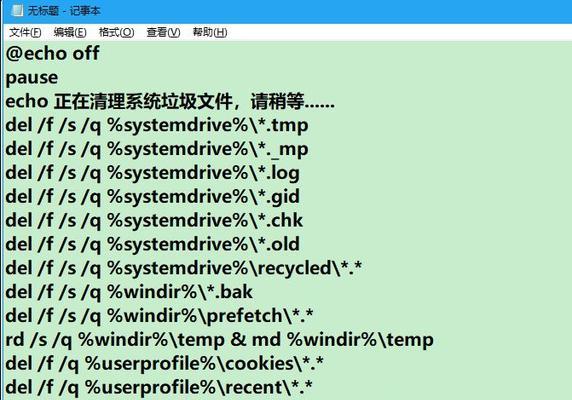
什么是系统垃圾
系统垃圾是指在日常使用电脑过程中产生的无用文件和数据,包括临时文件、缓存文件、回收站文件等。这些垃圾文件不仅占据硬盘空间,还会拖慢系统运行速度,影响电脑性能。
为什么需要清理系统垃圾
随着时间的推移,系统垃圾不断增加,会导致电脑运行变慢,启动时间延长,软件响应速度降低等问题。通过清理系统垃圾,可以释放硬盘空间,提高系统运行效率,让电脑恢复如新。
BAT代码简介
BAT代码是一种简单易学的批处理脚本语言,可以用于自动化执行一系列命令。通过编写一段BAT代码,我们可以实现一键清理系统垃圾的功能,省去手动操作的繁琐步骤。
如何编写一键清理系统垃圾的BAT代码
1.打开记事本或其他文本编辑器。
2.输入以下命令:
@echooff
echo正在清理系统垃圾,请稍候...
del/f/q%temp%\*.*
del/f/q%systemroot%\temp\*.*
rd/s/q%systemroot%\temp
md%systemroot%\temp
echo清理完成!
3.将文件保存为.bat格式,例如"clean.bat"。
BAT代码功能解析
1.@echooff:关闭命令提示符窗口中的回显。
2.echo正在清理系统垃圾,请稍候...:显示清理过程的提示信息。
3.del/f/q%temp%\*.*:删除临时文件夹中的所有文件。
4.del/f/q%systemroot%\temp\*.*:删除Windows系统临时文件夹中的所有文件。
5.rd/s/q%systemroot%\temp:删除Windows系统临时文件夹。
6.md%systemroot%\temp:重新创建Windows系统临时文件夹。
7.echo清理完成!:显示清理完成的提示信息。
如何运行BAT代码清理系统垃圾
1.将编写好的BAT代码文件放置在一个易于访问的位置,例如桌面。
2.双击运行BAT代码文件即可开始清理系统垃圾。
3.运行过程中,您可以根据需要选择是否清理回收站或其他垃圾文件。
使用BAT代码清理系统垃圾的注意事项
1.在运行BAT代码之前,请先关闭所有正在运行的程序和文件,以免数据丢失。
2.清理过程可能需要一些时间,请耐心等待。
3.清理过程中请勿中断,以免造成系统错误或数据丢失。
其他系统优化建议
除了使用BAT代码清理系统垃圾外,还可以采取以下措施进一步优化电脑性能:
1.定期进行磁盘碎片整理。
2.更新操作系统和驱动程序。
3.关闭不需要的自启动程序。
4.清理浏览器缓存和历史记录。
通过使用一键清理系统垃圾的BAT代码,我们可以轻松快捷地优化电脑性能,让电脑始终保持高效运行。同时,还需要注意其他系统优化方面的措施,以提升整体使用体验。让我们一起享受流畅的电脑操作吧!
简单高效,一键清理系统垃圾的BAT代码
随着使用时间的增长,我们的电脑总会积累大量的系统垃圾文件,这些垃圾文件不仅占用了宝贵的存储空间,还会影响电脑的运行速度,导致卡顿和反应迟缓。为了解决这个问题,我们可以借助一键清理系统垃圾的BAT代码,简单高效地清理系统垃圾,让电脑保持顺畅的运行状态。
一、关闭无用的后台进程
二、清理浏览器缓存和历史记录
三、清理系统临时文件
四、删除垃圾桌面快捷方式
五、卸载无用的软件和工具栏
六、清理回收站
七、优化启动项和服务
八、清理无用的注册表项
九、清理系统日志文件
十、释放磁盘空间
十一、删除无用的备份文件
十二、清理下载文件夹
十三、删除无用的程序安装包
十四、清理无用的快速启动图标
十五、清理无用的系统更新文件
一:关闭无用的后台进程
通过一键清理系统垃圾的BAT代码,我们可以轻松关闭那些无用的后台进程,释放内存,提升电脑运行速度。代码会扫描所有运行的进程,并根据预设的规则自动关闭那些不必要的后台进程。
二:清理浏览器缓存和历史记录
浏览器缓存和历史记录是电脑中常见的垃圾文件之一,它们不仅占用了磁盘空间,还可能导致浏览器运行缓慢。通过一键清理系统垃圾的BAT代码,我们可以快速清理浏览器缓存和历史记录,让浏览器恢复到快速和流畅的状态。
三:清理系统临时文件
系统临时文件是电脑运行过程中产生的临时文件,但它们往往没有实际的用途。这些临时文件会占用大量磁盘空间,影响系统的运行速度。使用一键清理系统垃圾的BAT代码,可以自动删除这些无用的系统临时文件,释放磁盘空间,提高系统的运行效率。
四:删除垃圾桌面快捷方式
桌面上堆积的垃圾快捷方式不仅影响美观,还会影响电脑的启动速度。通过一键清理系统垃圾的BAT代码,我们可以一键清理桌面上的垃圾快捷方式,让桌面整洁有序,提高电脑的启动速度。
五:卸载无用的软件和工具栏
随着时间的推移,我们的电脑中可能积累了很多无用的软件和工具栏,它们不仅占用磁盘空间,还可能导致系统运行缓慢。一键清理系统垃圾的BAT代码可以帮助我们快速卸载这些无用的软件和工具栏,让电脑恢复到清爽和高效的状态。
六:清理回收站
回收站是存放被删除文件的临时位置,如果长时间不清理,会占用大量的磁盘空间。使用一键清理系统垃圾的BAT代码,我们可以自动清理回收站中的文件,释放磁盘空间,并避免被误操作文件的恢复。
七:优化启动项和服务
系统启动时,会自动加载一些启动项和服务,但并非每个启动项和服务都是必需的。一键清理系统垃圾的BAT代码可以帮助我们优化启动项和服务,禁用那些不必要的启动项和服务,提高系统的启动速度和运行效率。
八:清理无用的注册表项
注册表是Windows系统中重要的配置数据库,但是随着时间的推移,其中可能会积累大量无用的注册表项,影响系统的运行速度。一键清理系统垃圾的BAT代码可以扫描和清理无用的注册表项,优化系统的性能。
九:清理系统日志文件
系统日志文件记录了电脑运行过程中的各种操作和错误信息,随着时间的推移,这些日志文件会占用大量磁盘空间。使用一键清理系统垃圾的BAT代码,我们可以快速清理这些无用的系统日志文件,释放磁盘空间,提高电脑的运行效率。
十:释放磁盘空间
磁盘空间不足是导致电脑卡顿和运行缓慢的常见原因之一。一键清理系统垃圾的BAT代码可以扫描电脑中的大文件和无用文件,帮助我们快速释放磁盘空间,让电脑恢复到宽敞的存储状态。
十一:删除无用的备份文件
备份文件在保护数据安全方面非常重要,但是一些过时的备份文件可能会占用大量磁盘空间而无实际用途。使用一键清理系统垃圾的BAT代码,我们可以清理这些无用的备份文件,释放磁盘空间,提高电脑的运行效率。
十二:清理下载文件夹
下载文件夹是存放已经下载的文件的地方,如果长时间不清理,会积累大量无用的文件。一键清理系统垃圾的BAT代码可以自动扫描并清理下载文件夹中的无用文件,释放磁盘空间,提高电脑的性能。
十三:删除无用的程序安装包
我们在安装软件时,通常会保留安装包以便后续需要。但是随着时间的推移,这些安装包可能变得无用。一键清理系统垃圾的BAT代码可以快速删除这些无用的程序安装包,释放磁盘空间,提高电脑的运行速度。
十四:清理无用的快速启动图标
快速启动图标是电脑任务栏中的一些常用应用程序的快捷方式,但是有些应用程序可能已经不再使用。通过一键清理系统垃圾的BAT代码,我们可以快速清理无用的快速启动图标,让任务栏整洁有序。
十五:清理无用的系统更新文件
系统更新文件是为了修复和改进系统而下载的,但随着时间的推移,这些更新文件可能会变得无用。使用一键清理系统垃圾的BAT代码,我们可以清理这些无用的系统更新文件,释放磁盘空间,并提高电脑的运行效率。
通过一键清理系统垃圾的BAT代码,我们可以轻松高效地清理电脑中的各种垃圾文件,从而提高电脑的运行速度和性能。只需简单的操作,就能享受到流畅和顺畅的电脑体验。让我们拥有一个干净、高效的电脑环境。
版权声明:本文内容由互联网用户自发贡献,该文观点仅代表作者本人。本站仅提供信息存储空间服务,不拥有所有权,不承担相关法律责任。如发现本站有涉嫌抄袭侵权/违法违规的内容, 请发送邮件至 3561739510@qq.com 举报,一经查实,本站将立刻删除。